Pripremne radnje
Prvo se morate prijaviti na web sučelje usmjerivača pomoću računala ili prijenosnog računala povezanog s njim. Sve sljedeće upute će se analizirati pomoću primjera TP-Link, stoga preporučujemo čitanje o principu ulaska u Internet centar u drugom članku na našoj web stranici, gdje se za osnovu uzima odgovarajući model usmjerivača.
Više detalja: Prijavite se na web sučelje TP-Link usmjerivača
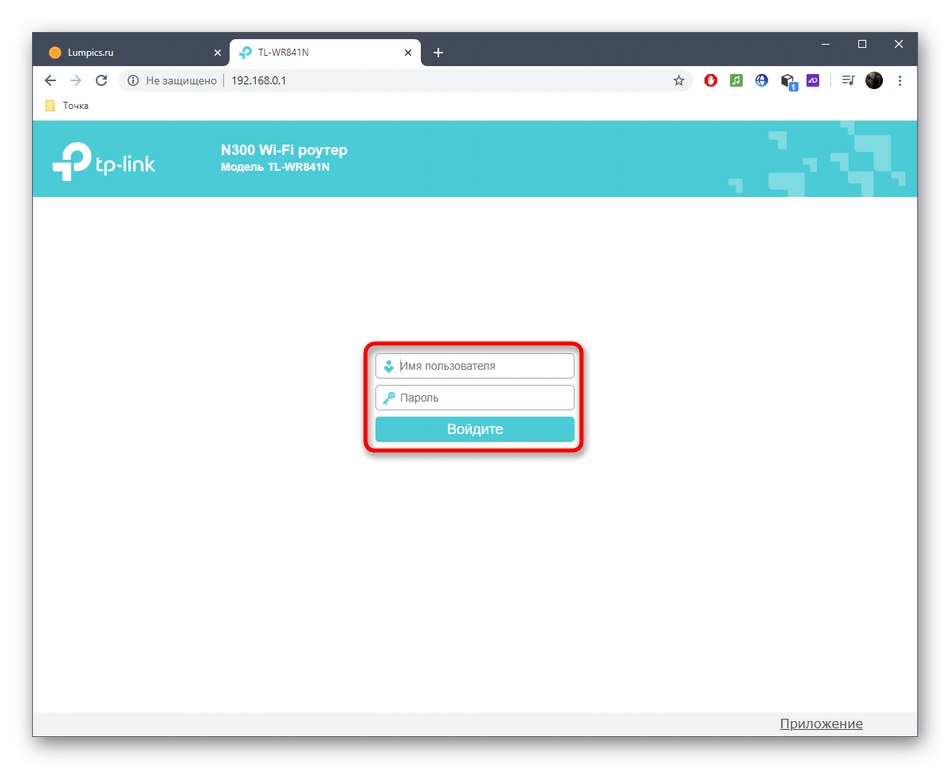
Druga faza pripremnih koraka je utvrđivanje načina dobivanja IP adrese, kao i usporedba na posebnom mjestu. To se mora učiniti kako bi se odabrala daljnja metoda za postavljanje udaljene veze i općenito razumjelo može li se ona implementirati s trenutnim parametrima. Pregled potrebnih informacija vrši se u svim web sučeljima usmjerivača na isti način. Otvorite odjeljak "Stanje" ili "Praćenje"gdje pronaći odjeljak "WAN" i primijeti crtu "IP adresa"... Ovdje također možete saznati je li statičan ili dinamičan.
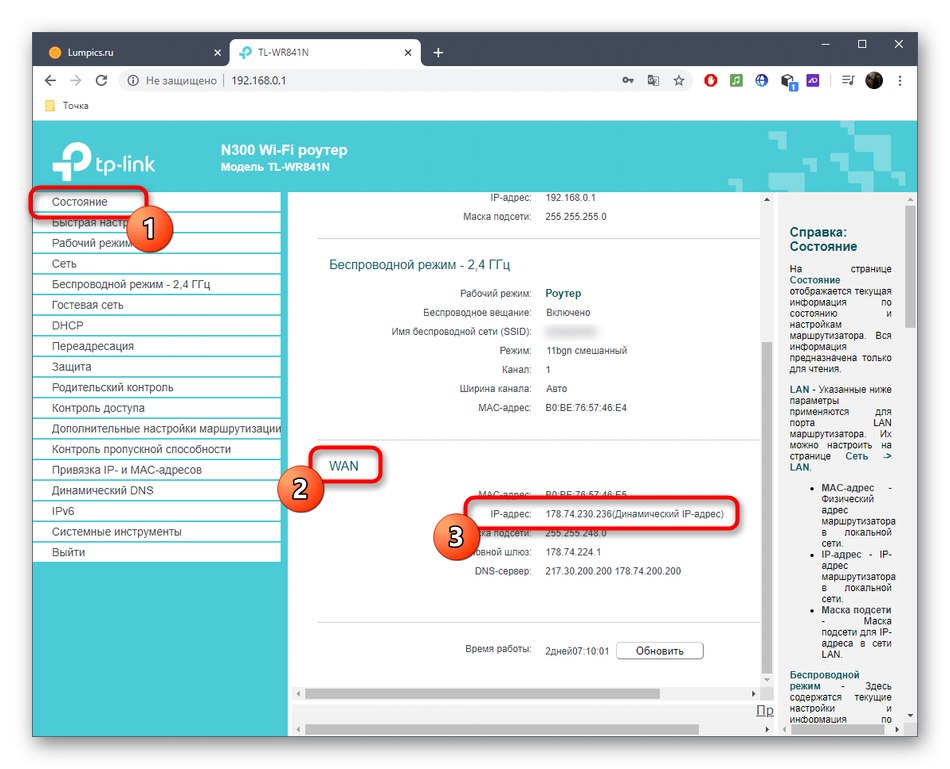
Sada morate utvrditi je li IP adresa bijela, odnosno na Internetu bi trebala biti ista kao i prikazana u web sučelju. Da biste to učinili, najjednostavnije je koristiti posebnu web stranicu za određivanje IP adrese kojoj se može pristupiti putem donje poveznice. Ako se adresa podudara s adresom navedenom putem Internet centra, tada je bijela.
Idite na web mjesto 2ip kako biste odredili IP adresu usmjerivača
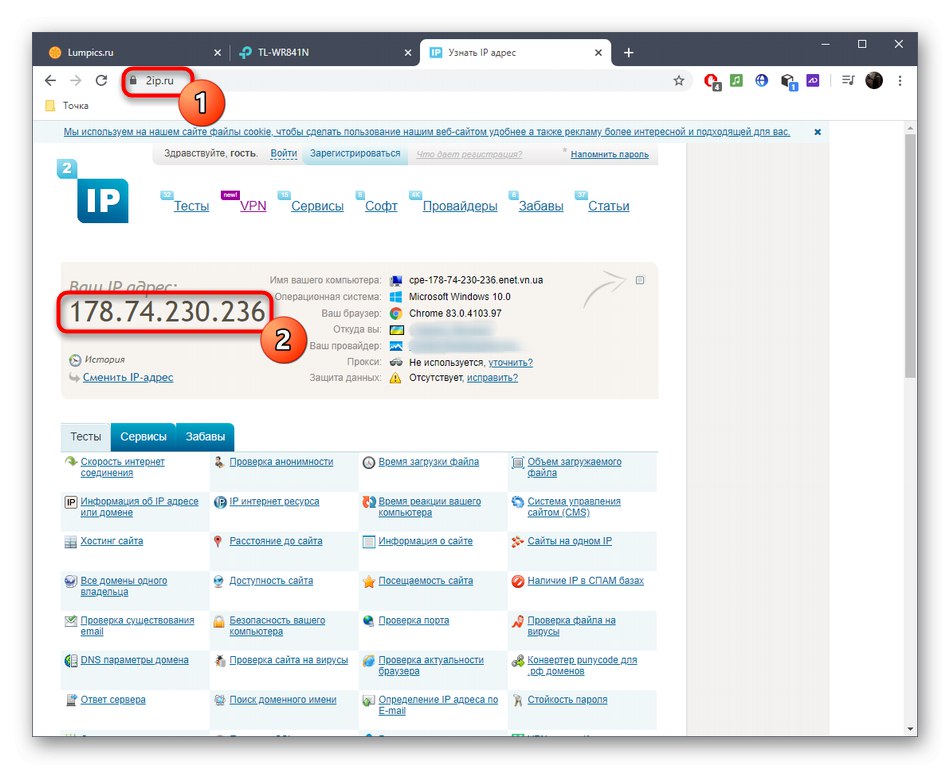
Na temelju primljenih informacija možete razumjeti što učiniti u budućnosti, koji način organiziranja daljinskog pristupa odabrati i je li ga uopće moguće konfigurirati. Postoje tri mogućnosti za razvoj događaja:
- Siva IP... Ako se prilikom usporedbe IP adresa ispostavilo da je jedna vrijednost zapisana u web sučelje, ali web mjesto vidi sasvim drugu, dok VPN na računalu nije omogućen, tada davatelj pruža sivu IP adresu. Nećete ga moći koristiti za daljinsku vezu - sve što morate učiniti je izravno kontaktirati davatelja internetskih usluga i naručiti ponovno povezivanje s njim na statičku IP adresu, ako tvrtka pruža takvu uslugu.
- Bijela statička IP... Ako se tijekom provjere pokazalo da je adresa statična, to znači da biste trebali odabrati prvu metodu za postavljanje udaljene veze pomoću funkcije "Daljinski upravljač" u web sučelju usmjerivača.
- Bijela dinamička IP... Dinamična IP adresa povremeno se mijenja, tako da se postavke konfigurirane u web pregledniku mogu izgubiti u bilo kojem trenutku, što će spriječiti daljinski pristup. Naravno, ništa vas ne sprječava da prvom metodom privremeno pružite priliku za povezivanje, ali uslugu će biti lakše koristiti "Dinamički DNS", o čemu će biti riječi u drugoj metodi.
Molimo pažljivo pročitajte dane podatke kako biste pronašli odgovarajuću opciju, a zatim nastavite s njezinom provedbom, slijedeći donje upute.
Metoda 1: Funkcija "Daljinsko upravljanje"
Gotovo sav firmware bilo kojeg usmjerivača ima funkciju "Daljinski upravljač"koja je prema zadanim postavkama onemogućena. Otvoren je za konfiguraciju i omogućuje vam uspostavljanje pristupa svim ciljevima ili samo određenom računalu za daljinsko upravljanje, a takva se konfiguracija izvodi na sljedeći način:
- Nakon prijave u Internet centar otvorite odjeljak "Zaštita" i tamo naći "Daljinski upravljač"... Mjesto izbornika može se razlikovati ovisno o vrsti web sučelja. Ponekad, na primjer, trebate otvoriti izbornik "Sustav" i tamo već pronađite traženi predmet.
- Ako želite da se bilo koje računalo može povezati s usmjerivačem, unesite IP adresu
255.255.255.255... Kada dajete pristup samo određenom cilju, unesite njegovu IP adresu u redak. Međutim, imajte na umu da mora biti statičan jer će se parametri, kada se promijene, resetirati. Ne zaboravite spremiti promjene kad završite. Promijenite vrijednost ponovno u0.0.0.0u slučaju da daljinski pristup treba prekinuti. - Kada otvarate pristup svim uređajima, trebali biste se pobrinuti za zaštitu web sučelja kako biste izbjegli hakiranje usmjerivača. Da biste to učinili, otvorite odjeljak "Alati sustava" i idite u "Lozinka".
- Savjetujemo vam da promijenite ne samo lozinku, već i korisničko ime za ulazak u Keenetic. Ako niste sigurni da ćete pamtiti podatke, zapišite ih ili spremite u tekstualnu datoteku, jer zadane vrijednosti možete vratiti samo potpunim resetiranjem postavki usmjerivača.
- Sada, kada unesete IP adresu usmjerivača u preglednik na udaljenom računalu, preći ćete na web sučelje s pristupom upravljanju postavkama.
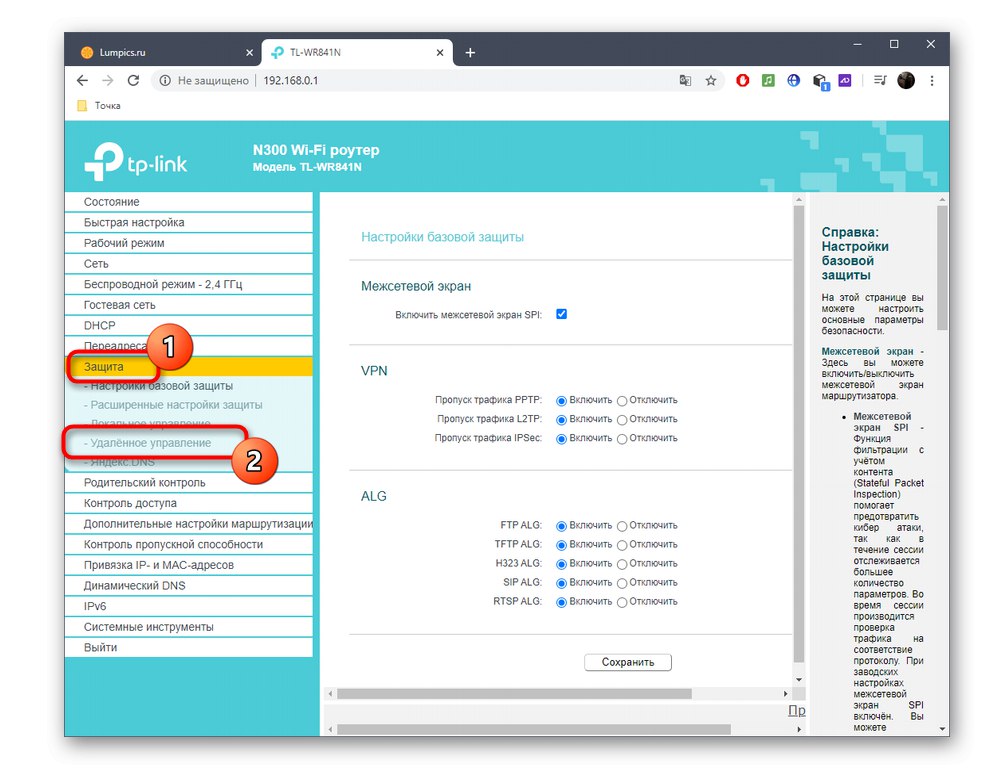
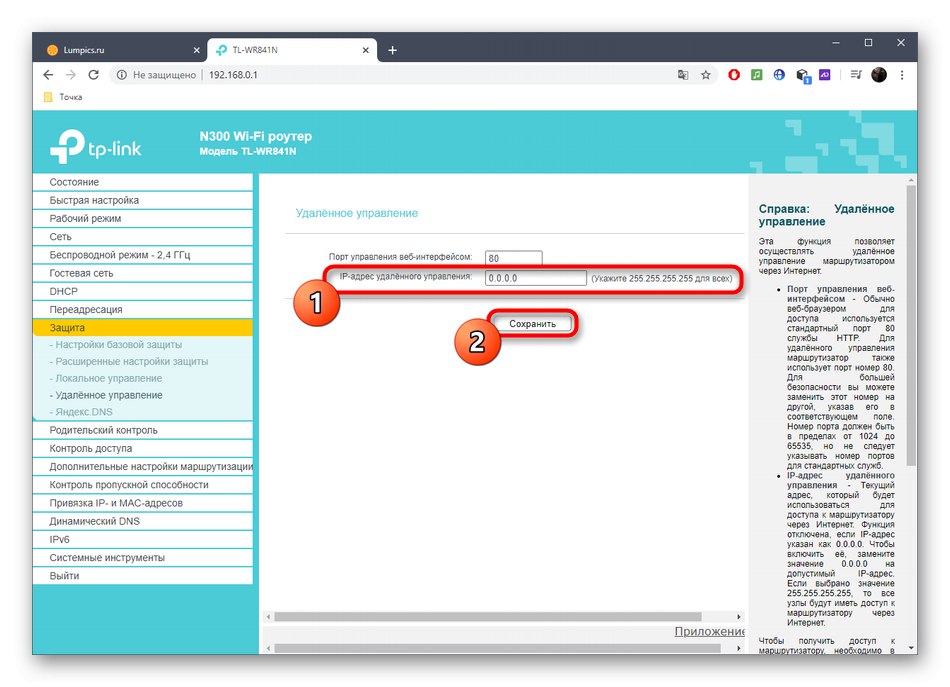
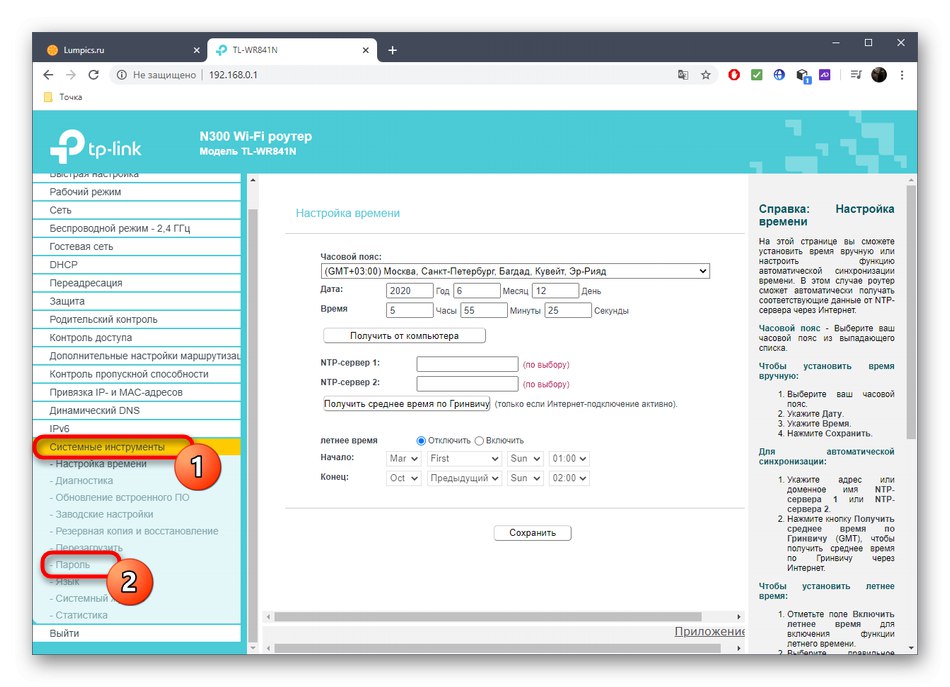
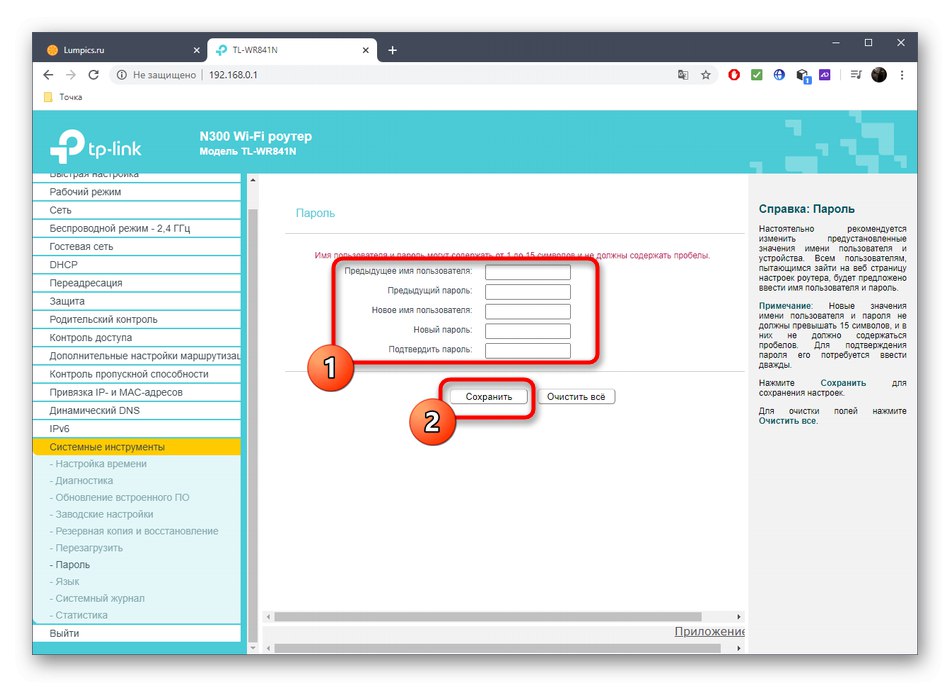
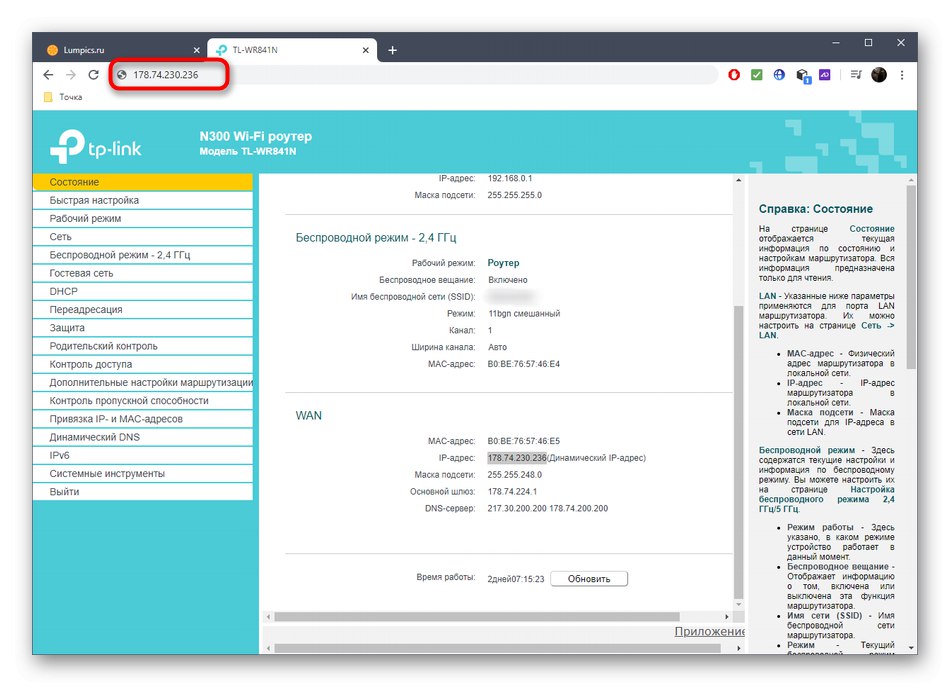
Uz to, napominjemo da ćete pri odabiru određenog cilja za pružanje daljinskog upravljanja morati navesti njegovu točnu IP adresu. Da biste ga odredili, možete koristiti web sučelje usmjerivača kako je gore prikazano ili upute u drugim člancima na našem web mjestu.
Više detalja:
Kako pronaći IP adresu računala
Kako saznati IP adresu tuđeg računala
2. metoda: Povezivanje dinamičkog DNS-a
Dinamička DNS značajka često se plaća, ali sada je sve više usluga koje nude probna razdoblja, kao i besplatne verzije. Bit takvog DNS-a je dodijeliti abecednu adresu usmjerivaču, koji zamjenjuje standardni IP. To je prikladno u situacijama kada je organizacija daljinskog pristupa nemoguća zbog stalne promjene adrese usmjerivača. Dinamična DNS veza ostvaruje se u četiri jednostavna koraka.
Korak 1: Odaberite uslugu
Trebali biste započeti odabirom usluge kako biste pronašli besplatnu ili jeftinu opciju. U web sučelje usmjerivača često je ugrađeno nekoliko kompatibilnih opcija, pa bi bilo bolje koristiti ih, ali ništa vas neće spriječiti da na Internetu pronađete web mjesto koje pruža takve usluge.
- Otvorite odjeljak u internetskom centru "Dinamički DNS".
- Proširite popis "Davatelj usluga", odaberite jednu od usluga tamo, a zatim pritisnite "Idi na registraciju" za provjeru svake stranice.
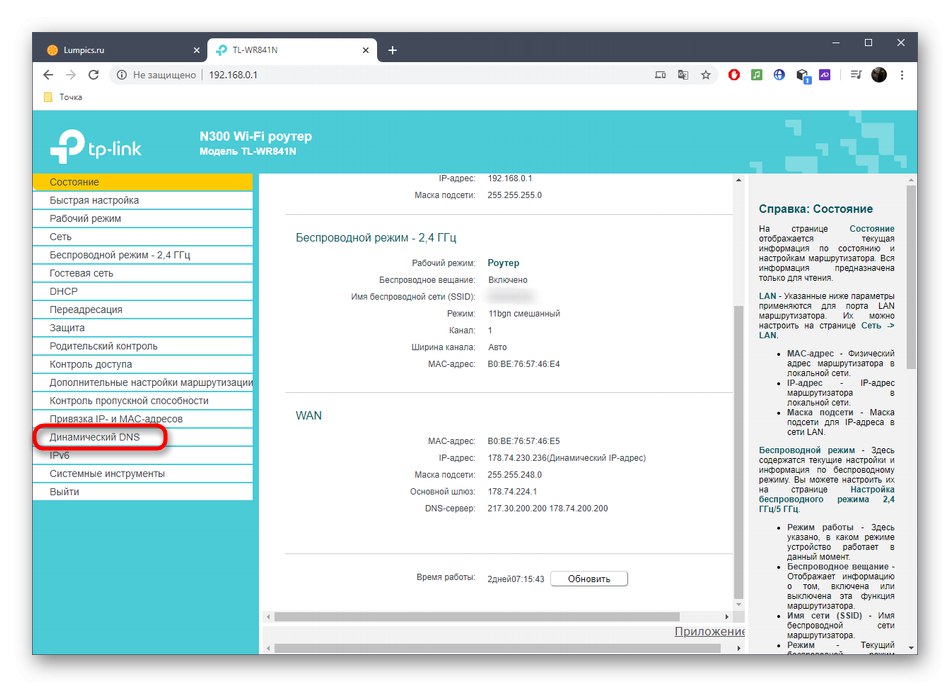
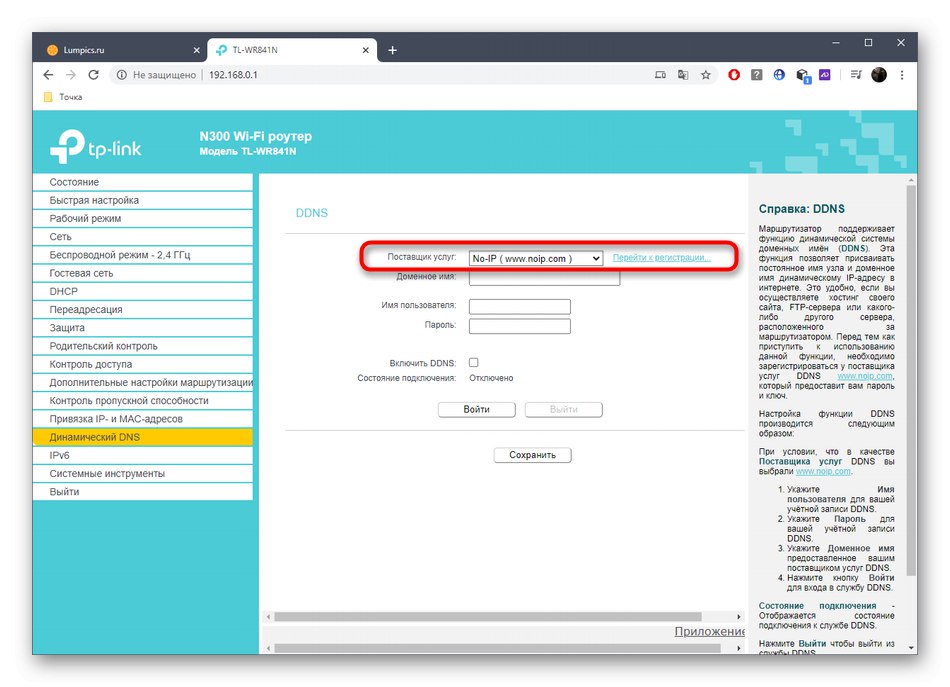
Provjerite opise i cijene na svakoj web lokaciji kako biste pronašli plan koji vam odgovara. Noip je dostupan u TP-Linku i nekim drugim usmjerivačima. Ovo je optimalno rješenje za one koji žele besplatno testirati tehnologiju. Koristeći ovu uslugu kao primjer, analizirat će se sljedeći korak.
Korak 2: Registrirajte dinamički DNS
Sučelje web stranica varira, tako da ne postoji jednostavan vodič za razumijevanje svake od njih. Međutim, princip interakcije svugdje je gotovo jednak, pa ćemo se usredotočiti na noip, a za primjer trebat ćete poduzeti samo sljedeće radnje.
- Nakon odlaska na glavnu stranicu web mjesta stvorite domenu ispisujući njezinu adresu latiničnim slovima. Napominjemo da sama adresa mora biti jedinstvena.
- Napravite novi račun na web mjestu unošenjem pošte i lozinke.
- Platite pretplatu ako je odabran plaćeni tarifni plan, a zatim potvrdite uvjete korištenja usluge i registrirajte se.
- Potvrdite svoj e-mail klikom na vezu koja je primljena u pismu.
- Dobit ćete obavijest o uspješnoj dinamičkoj registraciji DNS-a. Ako upute na web mjestu sadrže dodatne točke o prosljeđivanju priključaka i preuzimanju aplikacije, to za sada možete zaobići i vratiti se na postavljanje samo ako veza ne uspije.
- Nakon prelaska na osobni profil na web mjestu, ime domene trebalo bi biti prikazano na popisu, iz čega proizlazi da ono funkcionira.
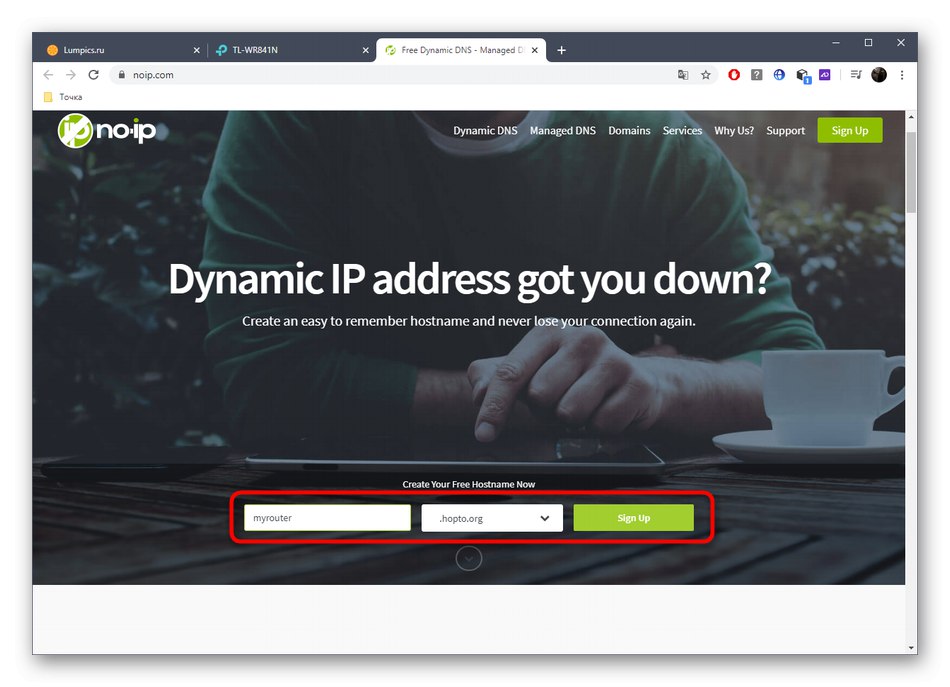
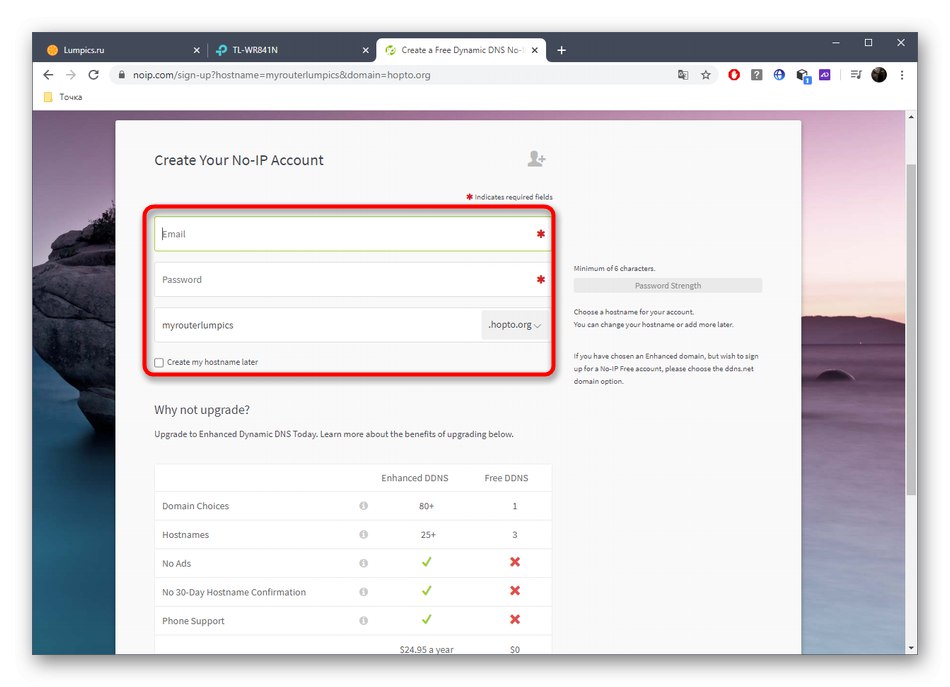
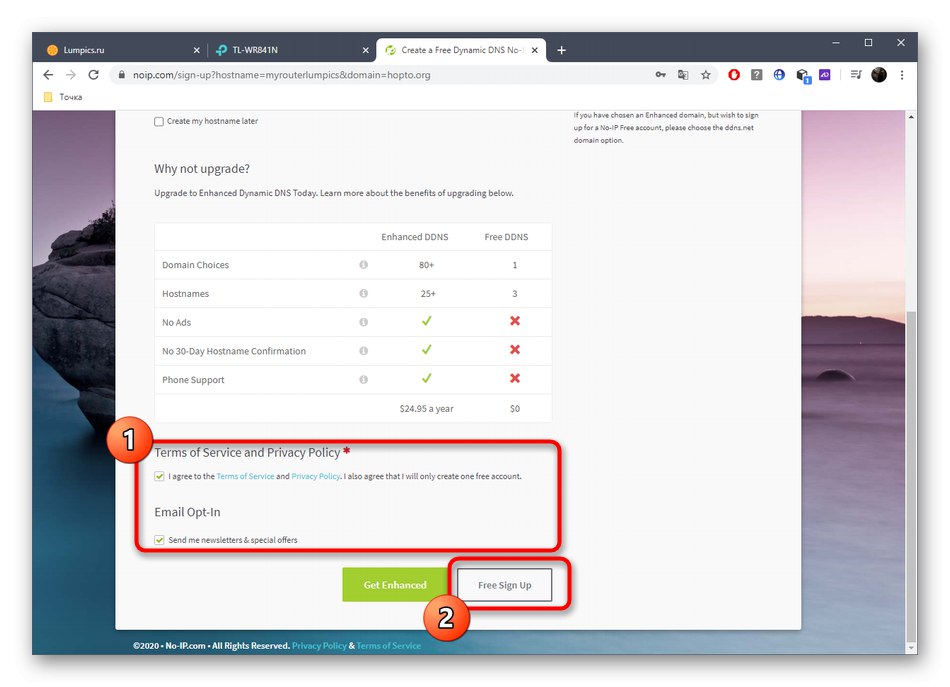
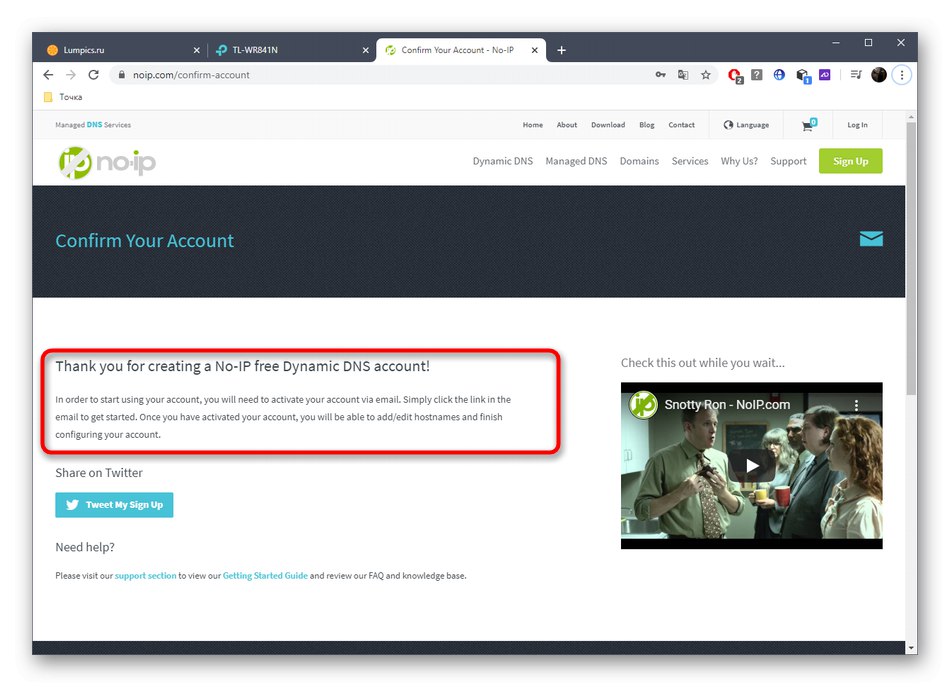

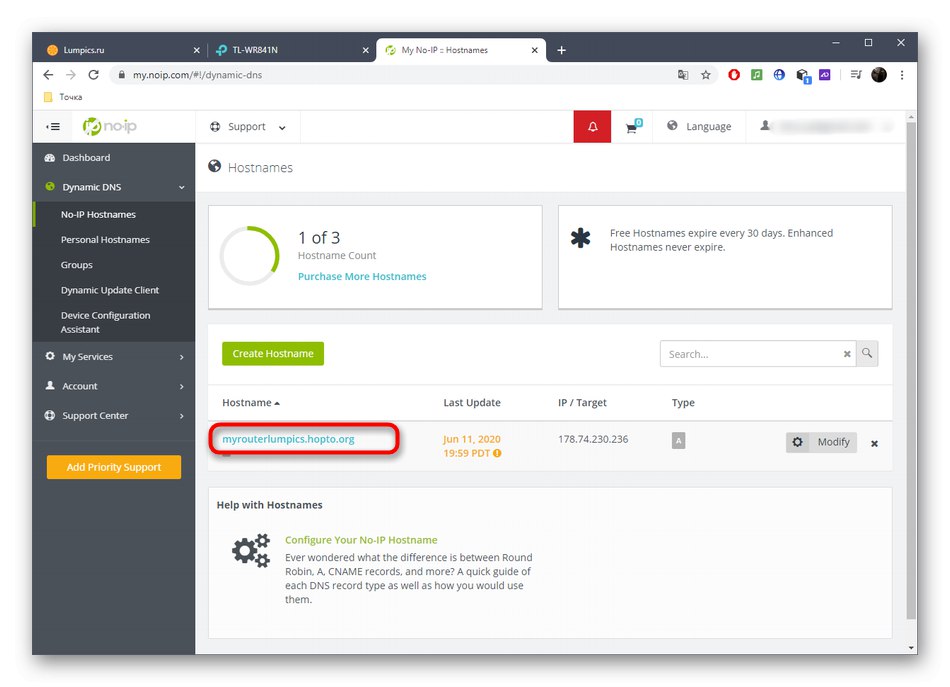
Korak 3: Konfigurirajte DDNS na web sučelju
Prije povezivanja ostaje samo konfigurirati dinamički DNS putem internetskog centra usmjerivača.Da biste to učinili, idite na isti izbornik, odaberite davatelja usluga, umetnite primljeno ime domene, unesite prijavu i lozinku koja se koristi na web mjestu. Aktivirajte stavku "Omogući DDNS" i prijavite se.
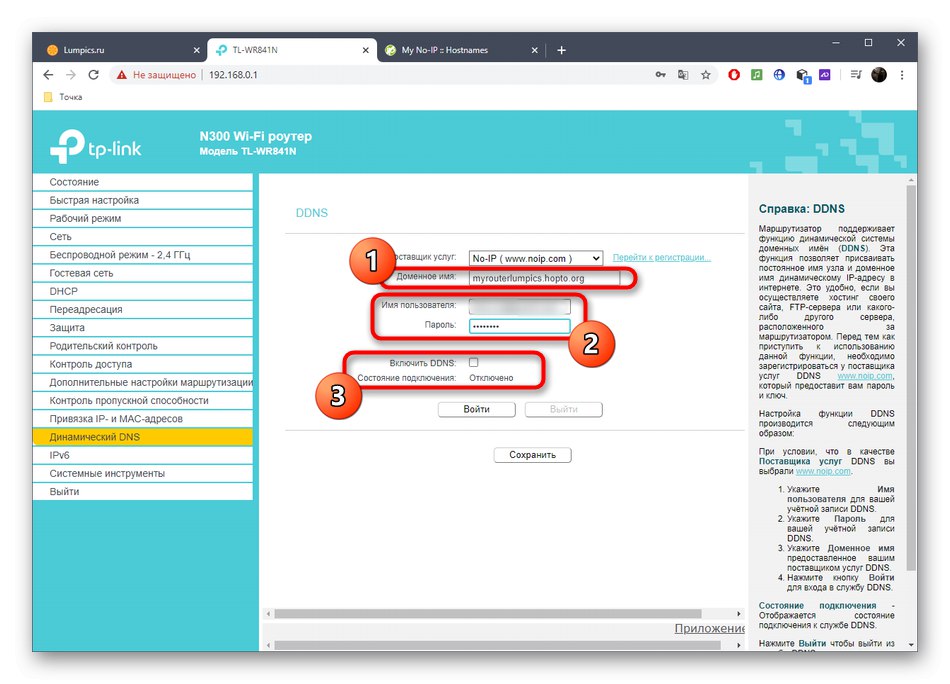
Provjerite je li status veze u statusu "Uspješno"... Tek tada možete nastaviti s testiranjem daljinskog upravljača.
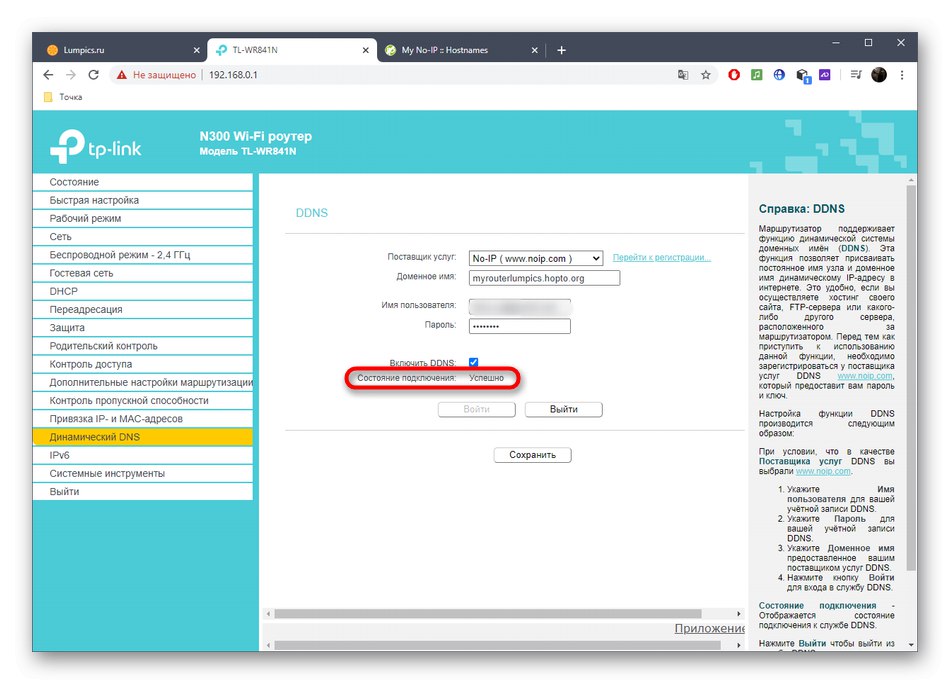
Ako prijava nije uspjela, provjerite jesu li osobni podaci s računa na web mjestu ispravno unijeti ili pričekajte nekoliko minuta da ažurirate podatke po domenama, a zatim ponovno autorizirajte. Uz to, uvijek se možete obratiti podršci za uslugu da biste zatražili stručnu pomoć.
Korak 4: Nabavite daljinski pristup
Distribuirajte dinamičku DNS adresu među svim korisnicima kojima želite osigurati daljinsko upravljanje usmjerivačem. Morat će ga unijeti u adresnu traku preglednika i krenuti. Za autorizaciju u web sučelju morat ćete navesti korisničko ime i lozinku, a razgovarali smo o promjeni vjerodajnica prilikom raščlanjivanja Metoda 1.
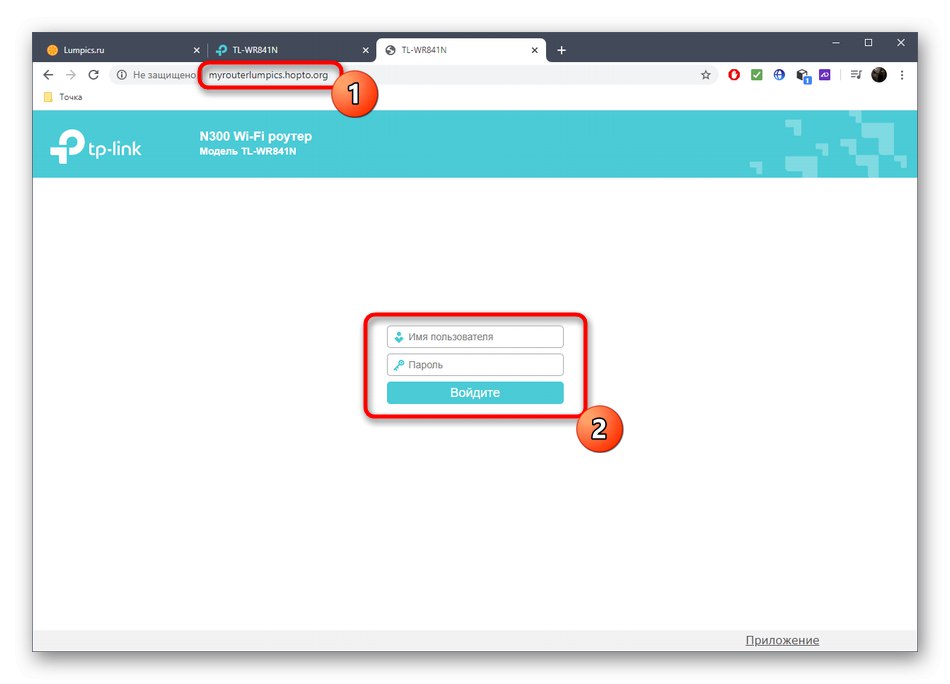
Pojasnimo da u ovom članku nismo raščlanili ovu mogućnost "TP-Link Cloud", budući da ga podržava samo nekoliko skupih modela usmjerivača ovog proizvođača, a druge tvrtke još ne prakticiraju dodavanje takvih funkcija. Ako ste vlasnik uređaja koji ima takav alat, idite na njega putem web sučelja i pročitajte detaljne upute programera da biste razumjeli vezu.